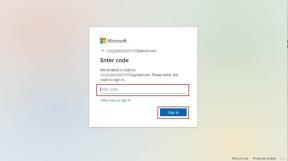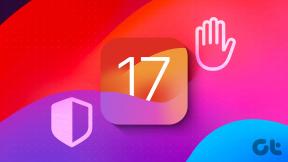7 Cara Mendapatkan Bantuan di Windows 10 dan Windows 11
Bermacam Macam / / April 05, 2023
Apakah Anda bermigrasi dari OS lain atau hanya pengguna Windows biasa, Anda mungkin mengalami beberapa masalah umum yang tidak terduga. Namun, Windows dapat membantu Anda menyingkirkan beberapa di antaranya secara efisien dengan opsi bawaannya. Ingin tahu bagaimana cara kerjanya? Pada artikel ini, kami akan menunjukkan cara membantu mendapatkan bantuan di Windows.

Masalah umum bisa apa saja dari audio tidak berfungsi untuk aplikasi tidak beroperasi dengan benar. Sebelum beralih ke dukungan pelanggan, mari selami lebih dalam berbagai opsi pemecahan masalah bawaan pada Windows yang cepat.
Catatan: Semua langkah dalam artikel ini berfungsi untuk Windows 10 dan Windows 11
1. Luncurkan Aplikasi Dapatkan Bantuan di Windows
Salah satu cara tercepat untuk menjangkau bantuan Windows adalah dengan menekan tombol F1 pada keyboard Anda, yang memungkinkan Microsoft Edge menunjukkan kepada Anda jalur untuk membuka aplikasi gratis bawaan yang disebut Dapatkan Bantuan di PC Anda. Alih-alih melingkari radius yang lebih besar, ikuti langkah-langkah untuk membuka aplikasi Dapatkan Bantuan dengan cepat.
Langkah 1: Tekan tombol Windows, ketik membantu di bilah pencarian, dan tekan Enter.
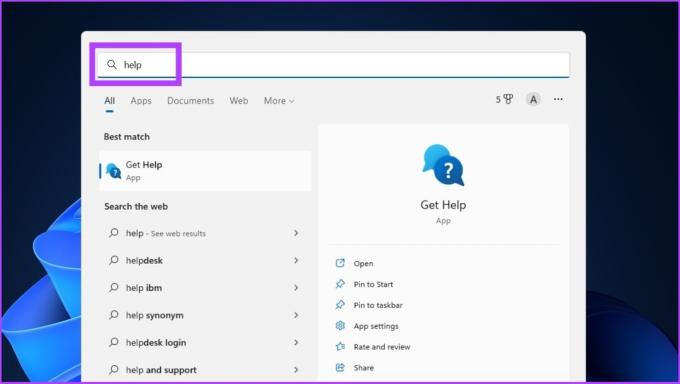
Langkah 2: Di aplikasi Dapatkan Bantuan, Anda dapat mencari masalah Anda untuk mendapatkan hasil yang berpotensi memecahkan masalah Anda.
Contoh: Menyiapkan pemindai di Windows.

Selain itu, Anda dapat menghubungi Dukungan Windows melalui obrolan, email, atau telepon untuk mendapatkan bantuan. Ikuti.
Langkah 3: Ketuk tombol Hubungi Dukungan di pojok kiri bawah.
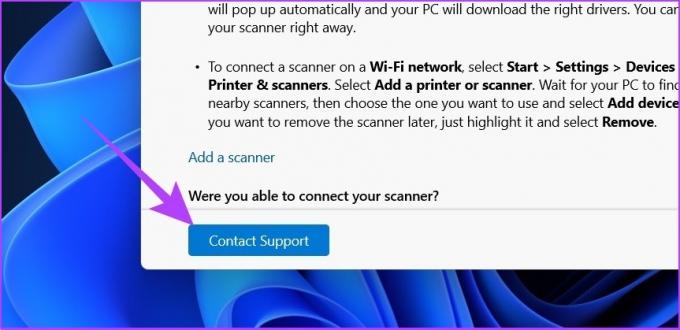
Langkah 4: Di bawah Produk dan layanan, klik menu tarik-turun.

Langkah 5: Pilih Windows.
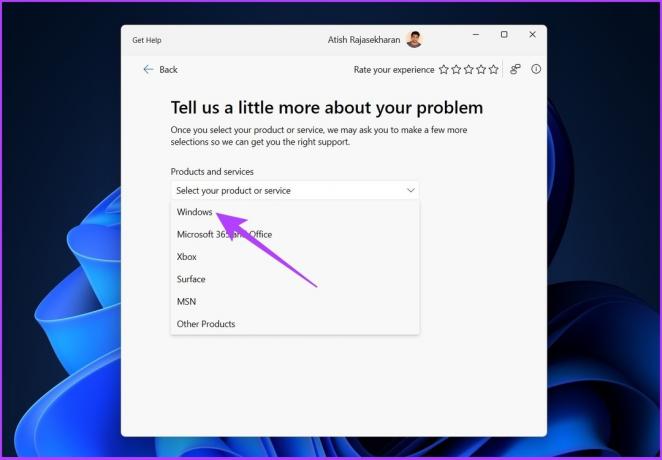
Langkah 6: Di bawah Kategori, pilih Aksesoris Microsoft.
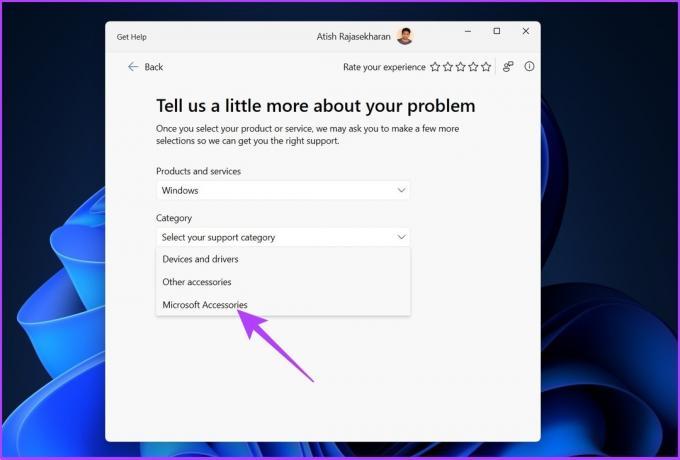
Langkah 7: Terakhir, klik di Konfirmasi.

Anda akan mendapatkan dua opsi untuk dipilih: 'Mengobrol dengan agen dukungan di browser web Anda' atau 'berikan nomor telepon Anda dan agen dukungan akan menghubungi Anda'. Pilih opsi apa pun dan lanjutkan untuk menyelesaikan masalah.
2. Gunakan Aplikasi Memulai
Jika Anda baru saja memutakhirkan dari Windows 10 ke Windows 11, Anda mungkin telah memperhatikan aplikasi Memulai yang digabungkan Microsoft untuk mendemonstrasikan semua yang baru di Windows 11. Anda dapat menggunakan aplikasi ini untuk mendapatkan bantuan di Windows 11. Inilah cara Anda dapat mengakses aplikasi.
Langkah 1: Tekan tombol Windows, ketik Memulai di bilah pencarian, dan tekan Enter.

Langkah 2: Sekarang, klik Memulai, dan Windows akan membawa Anda melalui semua pengaturan untuk menyesuaikan pengalaman Anda.

Telusuri semua pengaturan dan pilih untuk mengaktifkan atau menonaktifkannya berdasarkan kebutuhan Anda. Kami sangat menyarankan Anda mengaktifkan opsi 'Dapatkan tip dan saran saat saya menggunakan Windows'. Ikuti petunjuk.
Langkah 3: Tekan 'tombol Windows + I' untuk membuka aplikasi Pengaturan. Pilih Sistem di sidebar dan buka Notifikasi.
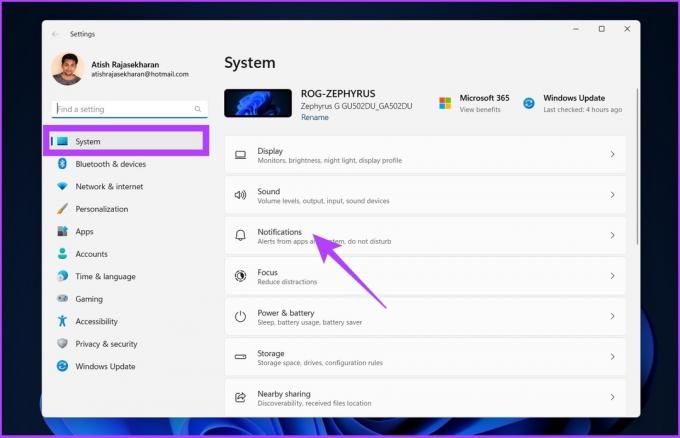
Langkah 4: Gulir ke bawah dan klik Pengaturan tambahan. Aktifkan kotak centang di sebelah 'Dapatkan tips dan saran saat menggunakan Windows.'
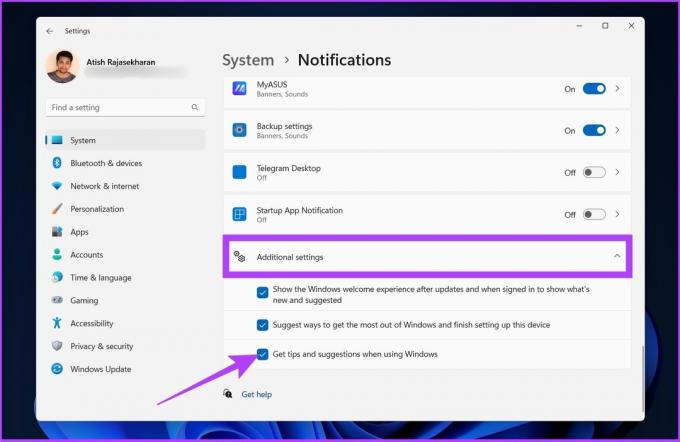
3. Gunakan Pemecah Masalah
Ada beberapa opsi pemecahan masalah yang tersedia di Windows, mulai dari menyelesaikan masalah keyboard hingga memperbarui driver tampilan. Jadi, jika Anda mengalami beberapa masalah mendasar, pemecah masalah ini akan sangat membantu. Berikut cara menemukannya. Pemecah masalah terkadang bertindak aneh dan tidak berfungsi, yang perlu diperbaiki. Jadi, periksa 5 cara terbaik untuk memperbaiki pemecah masalah.
Langkah 1: Tekan tombol Windows, ketik Pengaturan pemecahan masalah, dan tekan Enter.

Langkah 2: Klik Pemecah masalah lainnya.
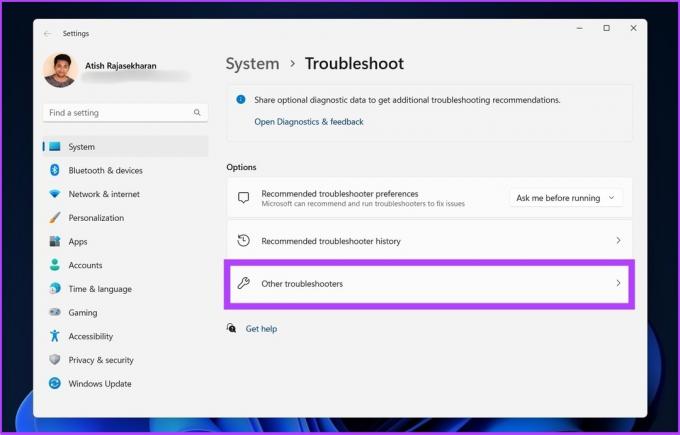
Langkah 3: Anda akan membuka halaman yang penuh dengan pemecah masalah khusus. Berdasarkan masalah yang Anda hadapi, Jalankan pemecah masalah dan atasi masalah tersebut.
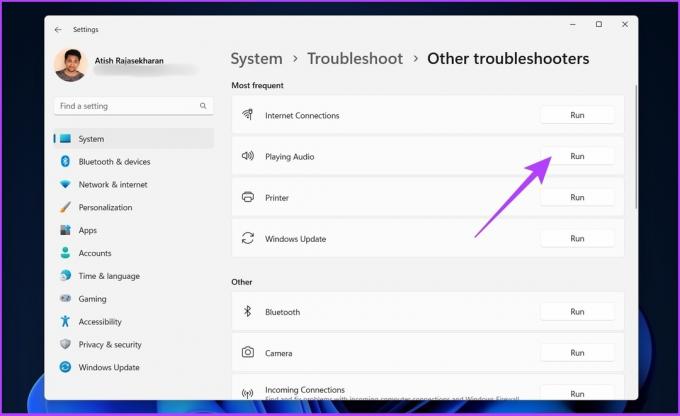
Ini akan memberi Anda bantuan yang dibutuhkan di Windows. Namun, Pemecah Masalah terkadang bertindak aneh atau tidak berfungsi. Jika Anda menghadapi masalah serupa, lihat ini cara terbaik untuk memperbaiki pemecah masalah.
4. Gunakan Pencarian Windows untuk Mendapatkan Bantuan
Pencarian Windows telah meningkat pesat dalam beberapa tahun terakhir. Anda dapat mencari file internal dan eksternal (online) dari PC Anda. Selain itu, jika Anda mengalami masalah apa pun, permintaan pencarian umum pada tab pencarian akan mengarahkan Anda ke halaman Pengaturan terkait, yang berisi solusi yang bersumber dari Bing. Langkah-langkah berikut akan memandu Anda melalui proses tersebut.
Langkah 1: Tekan tombol Windows dan ketik kueri Anda.
Contoh: 'Wi-fi tidak terhubung'
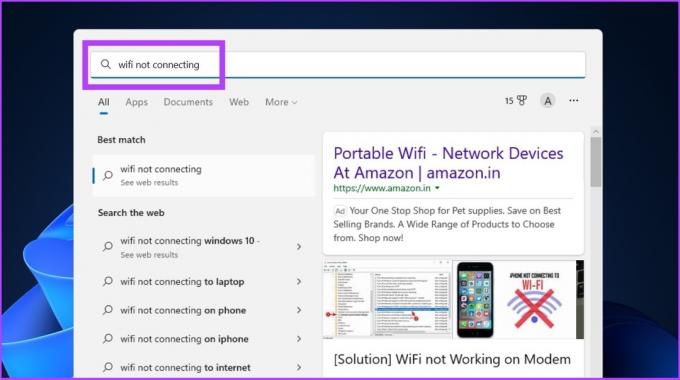
Langkah 2: Di bawah bagian 'Cari web', klik 'Buka hasil di browser.'

Solusinya akan tersedia di Bing dengan tautan yang mudah diakses ke halaman Pengaturan. Namun, terkadang Pencarian Windows menjadi lambat. Anda dapat melihat ini cara teratas untuk memperbaiki Pencarian lambat di Windows 11.
Ini adalah cara yang bagus untuk mengintegrasikan semua produk dan menyelesaikan masalah pengguna. Selanjutnya, Anda dapat langsung mengakses halaman dukungan untuk mendapatkan bantuan untuk masalah umum Windows.
5. Dapatkan Bantuan di Windows Menggunakan Bantuan Cepat
Dengan Windows 10/11, ada alat baru bernama Quick Assist. Dengan alat ini, Anda dapat memberikan akses ke dukungan teknis atau teman Anda sehingga mereka dapat mengoperasikan PC Anda dari jarak jauh dan menyelesaikan masalah PC Anda. Langkah-langkah berikut akan memandu Anda dalam menemukan dan menggunakannya.
Langkah 1: Klik ikon Windows, ketik Bantuan Cepat, dan tekan Enter.
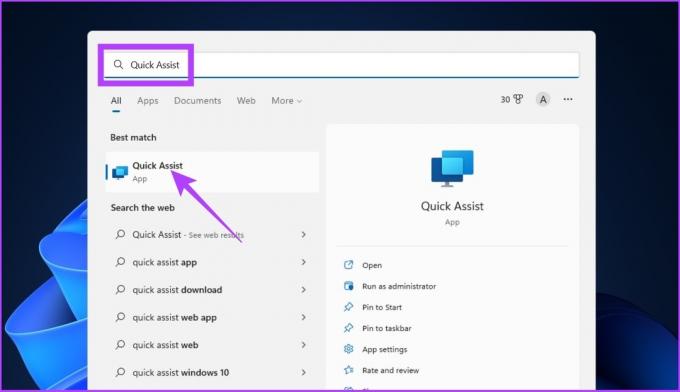
Langkah 2: Anda akan menemukan dua opsi: Dapatkan Bantuan dan Berikan Bantuan. Klik Dapatkan Bantuan.

Anda harus memasukkan kode keamanan yang Anda terima dari pihak lain (tim pendukung atau teman) setiap kali Anda mendapatkan bantuan.
Untuk membantu, Anda harus masuk dan membuat kode keamanan yang dapat Anda bagikan dengan orang yang meminta bantuan. Kode Anda hanya akan berlaku selama 10 menit untuk terhubung ke sistem lain.
6. Gunakan Media Sosial untuk Mendapatkan Bantuan
Anda dapat menyelesaikan masalah menggunakan media sosial tanpa menghubungi Dukungan Microsoft secara langsung atau mengungkapkan informasi pribadi Anda. Anda dapat men-tweet masalah Anda ke @microsofthelps di Twitter. Tim dukungan akan kembali dengan solusi.
Sehubungan dengan masalah privasi, percakapan ini dapat dilakukan di kotak masuk. Namun, jika Anda men-tweet agar Microsoft dapat melihat dan mengatasi masalah tersebut, Anda dapat melakukannya mengatur siapa yang dapat membalas Tweet Anda.
Tweet ke Bantuan Microsoft

Atau, Anda dapat memposting pertanyaan Anda di komunitas Reddit r/windowsHelp (tautan terlampir di bawah). Namun, komunitas Reddit ini tidak dijalankan oleh Microsoft. Jadi, uji solusi yang diberikan oleh anggota komunitas dengan sebutir garam.
Posting ke Bantuan Windows (Reddit)
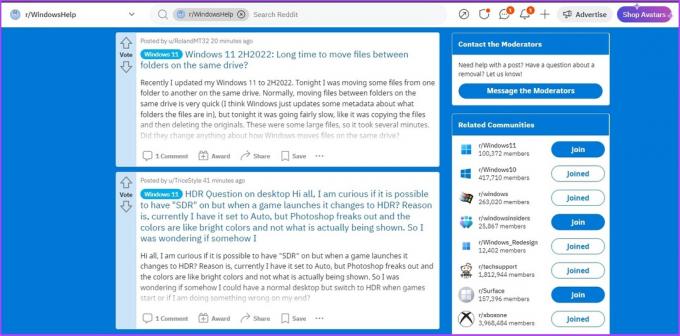
7. Hubungi Dukungan Microsoft untuk Mendapatkan Bantuan
Jika tidak ada rekomendasi di atas yang terbukti efektif, ini adalah pilihan terakhir Anda. Anda harus menghubungi Dukungan Microsoft untuk membantu masalah Windows Anda, dan ada berbagai cara untuk melakukannya.
SAYA. Gunakan Halaman Hubungi Kami
Anda dapat menghubungi dukungan pelanggan Microsoft menggunakan halaman Hubungi Kami.
Langkah 1: Buka halaman Hubungi Kami Microsoft menggunakan tautan di bawah ini.
Halaman Hubungi Kami Microsoft

Langkah 2: Di bawah 'Pilih produk yang Anda perlu bantuan,' klik pada produk yang bermasalah, seperti Kantor.

Langkah 3: Pilih antara 'Dapatkan dukungan Rumah' dan 'Dapatkan dukungan Bisnis.'
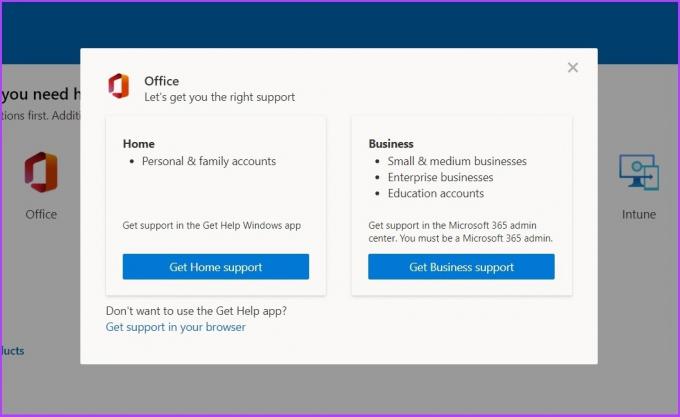
Jika Anda memilih 'Dapatkan Dukungan Rumah', itu akan memicu aplikasi Dapatkan Bantuan, di mana Anda dapat mencari masalah Anda dan melanjutkan lebih jauh, seperti yang disebutkan dalam langkah awal artikel ini.
Jika memilih 'Dapatkan Dukungan Bisnis', Anda harus menjadi admin Microsoft 365. Anda harus masuk dan menghubungi dukungan Microsoft.
B. Hubungi Dukungan Microsoft
Ingin melakukan panggilan empat mata dengan perwakilan Microsoft untuk menyelesaikan masalah Anda? Anda dapat meminta tim dukungan untuk menghubungi nomor Anda dan memberikan panduan untuk menyelesaikan masalah Anda. Ikuti langkah-langkah di bawah ini.
Langkah 1: Buka halaman 'Hubungi Dukungan Microsoft' menggunakan tautan di bawah ini. Halaman ini adalah versi web dari aplikasi Get Help.
Halaman Dapatkan Bantuan Microsoft

Langkah 2: Ketik kueri Anda, seperti 'cara mengubah pengaturan tampilan di Windows', dan klik Dapatkan Bantuan.

Langkah 3: Ikuti petunjuk langkah demi langkah dan jika tidak berhasil, klik Hubungi Dukungan.

Langkah 4: Pilih 'Produk dan layanan' Anda, kategori, dan klik Konfirmasi.
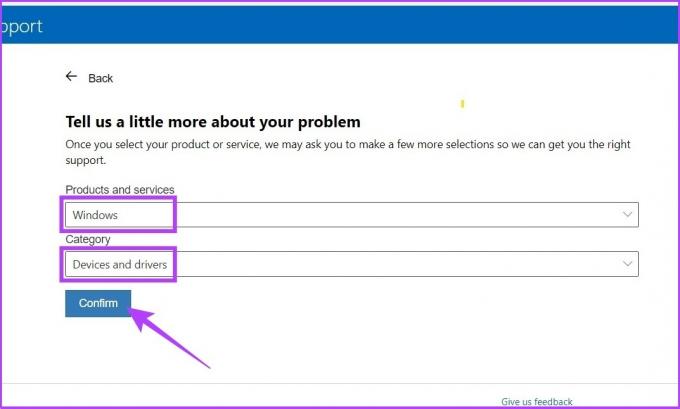
Langkah 5: Jika Anda melihat 'hubungi saya saat ini tidak tersedia', klik 'Obrolan dengan agen dukungan di browser web Anda.'

Langkah 6: Periksa email Anda dan klik Konfirmasi.
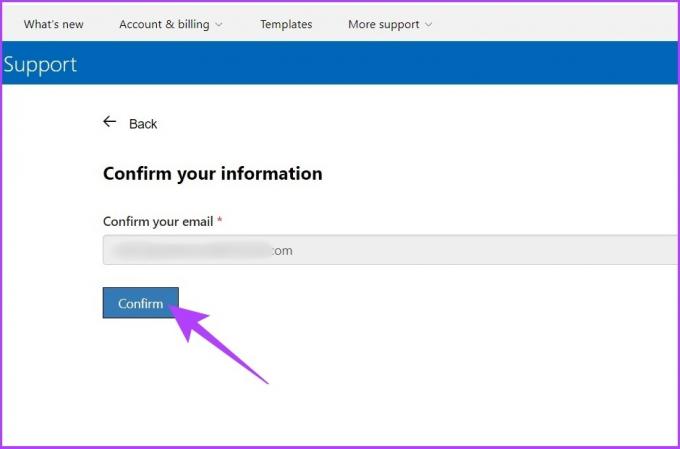
Jika Anda adalah pengguna bisnis, Anda dapat menghubungi dukungan Microsoft secara langsung melalui nomor telepon Layanan Pelanggan Global.
Nomor Telepon Layanan Pelanggan Global Microsoft
Pilih wilayah dari menu tarik-turun dan jangkau secara langsung.
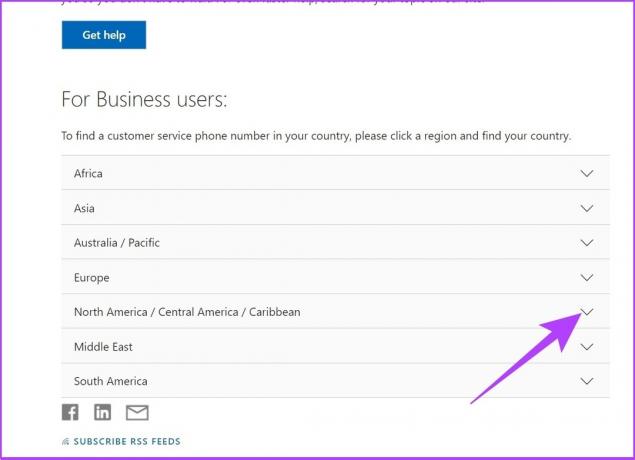
C. Dukungan Pusat Pengalaman Microsoft
Ini juga disebut Microsoft Answer Desk dan melayani perangkat Surface dan Xbox dalam garansi. Jadi, jika Anda memiliki produk Surface yang masih dalam garansi dan mengalami masalah, Anda dapat memesan janji temu online dan offline untuk mendapatkan bantuan cepat, perbaikan, dan perbaikan.
Dek Jawaban Microsoft

FAQ tentang Cara Mendapatkan Bantuan di Windows
Tidak. Aplikasi Dapatkan Bantuan Microsoft berbeda dari aplikasi lain yang disertakan dan tidak dapat dihapus instalasinya melalui menu Aplikasi & Fitur, Anda juga tidak dapat menggunakan fungsi Pencarian untuk melakukannya.
Anda dapat membuka Pengaturan Windows > Pembaruan Windows > gulir ke bawah untuk menemukan Dapatkan Bantuan.
Buka Microsoft Word dan tekan tombol F1 pada keyboard Anda untuk membuka bantuan Word.
Bantuan Windows Sepanjang Waktu
Windows adalah sistem operasi luas yang memerlukan aplikasi pendukung, yang disertakan secara default di semua versi terbaru Windows. Lebih sering daripada tidak, pengaturan pemecahan masalah mengatasi masalah tersebut. Bagaimana Anda memecahkan masalah Anda? Apakah Anda menggunakan pemecahan masalah, atau lebih suka menghubungi Dukungan Windows secara langsung? Beri tahu kami di bagian komentar di bawah.